Здравствуйте! Не очень понятно, что вы имели в виду под объединением ячеек в Excel, поэтому рассмотрим оба варианта.
Объединение ячеек для размещения надписи в центре таблицы в Excel
Предположим, вам нужно сделать заголовок таблицы и вы хотите, чтобы он был размещен четко по центру. Без объединения ячеек сделать красиво у вас не получится. Поэтому, выделяем те ячейки которые хотите объединить и нажимайте кнопку «Объединить и поместить в центре», на вкладке «Главная»:

После этого вы сможете добавить в эту объединенную ячейку любой текст. Точно таким же образом можно разделить ячейки обратно.
Объединение данных из нескольких ячеек в одну в Excel
Допустим, у вас есть три столбца с фамилией, именем и отчеством.

Вы хотите объединить эти данные в один столбец для удобства. Выбираем любой свободный столбец (или делаем новый, если его нет) и пишем в нем следующую формулу: «=A2&" "&B2&" "&C2». Знак «&» соединяет любые текстовые данные. Далее растягиваем ее по вертикали на все строки. Результатом ее работы будет ФИО в одном столбце, разделенное пробелами:
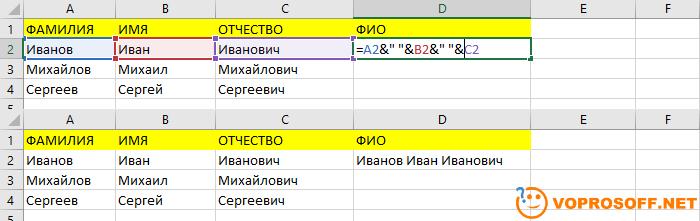
Также есть возможность привести исходные данные к виду «Иванов И.И.». В этом случае нужно использовать функцию «ПСТР», она может брать из ячейки необходимое количество символов, начиная с конкретного знака (в нашем примере нужно взять один символ, начиная с первого). То есть формула будет такая: «=A2&" "&ПСТР(B2;1;1)&"."&ПСТР(C2;1;1)&"."». результатом работы такой формулы будет следующее:
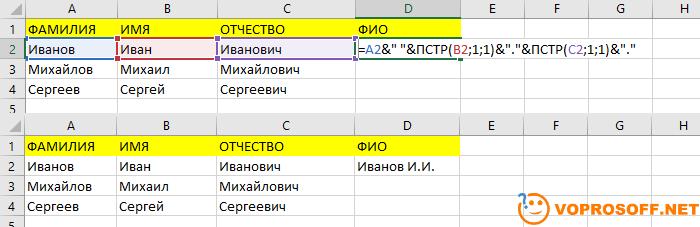
Если у вас остались вопросы – задавайте! Мы обязательно ответим вам.